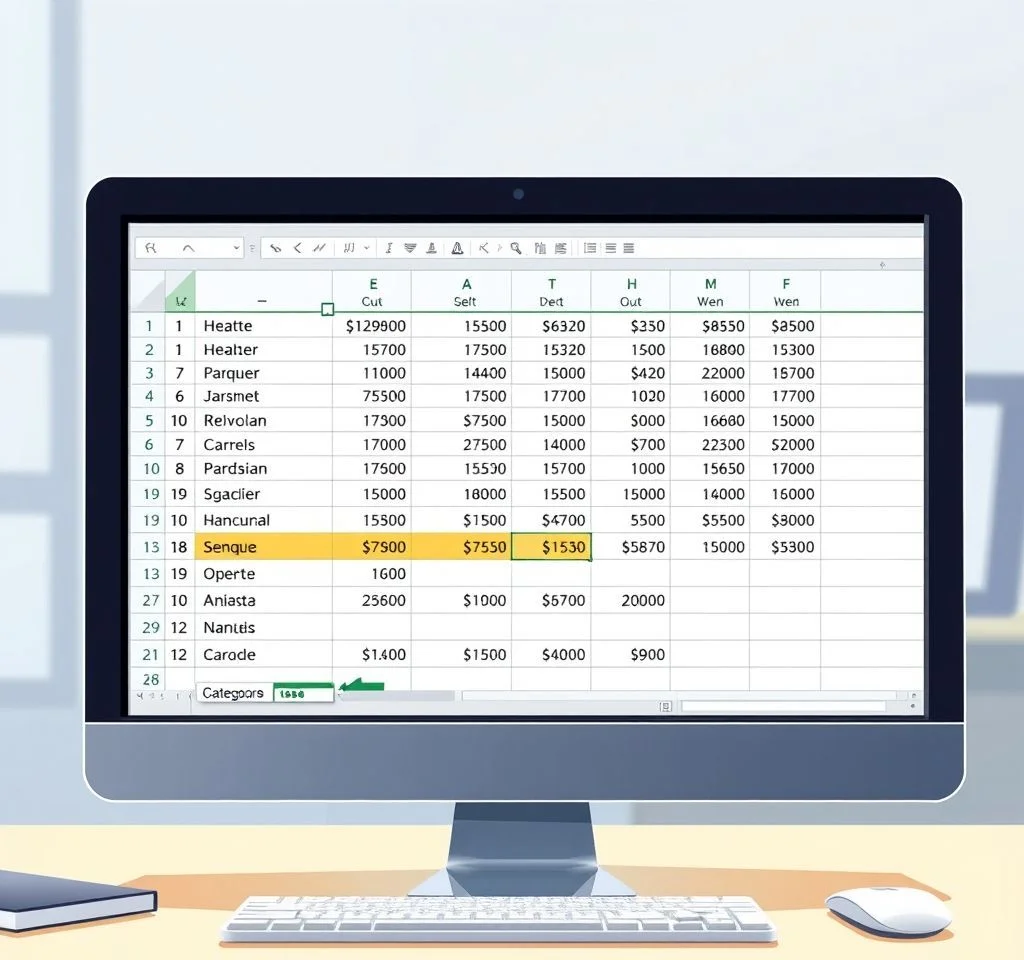
엑셀의 부분합 기능은 대량의 데이터를 체계적으로 분석하고 요약할 때 필수적인 도구입니다. 병원명과 같은 특정 항목을 기준으로 진료비, 약품비, 입원비, 지급액 등 여러 수치를 자동으로 그룹화하여 계산해주는 강력한 기능으로, 수작업으로 계산하는 번거로움을 해결해줍니다. 이 기능을 정확히 활용하면 복잡한 데이터 분석 작업을 몇 번의 클릭만으로 완료할 수 있어 업무 효율성을 크게 향상시킬 수 있습니다.
엑셀 부분합 기능의 기본 원리와 SUBTOTAL 함수
엑셀 부분합은 SUBTOTAL 함수를 기반으로 작동하는 자동화 도구입니다. 이 함수는 일반적인 SUM이나 AVERAGE 함수와 달리 필터링된 데이터나 숨겨진 행을 지능적으로 처리할 수 있는 특별한 능력을 가지고 있습니다. SUBTOTAL 함수는 1부터 11까지의 함수 번호를 사용하여 합계, 평균, 개수, 최댓값, 최솟값 등 다양한 계산을 수행할 수 있습니다. 또한 101부터 111까지의 함수 번호는 숨겨진 행을 제외하고 계산하므로 더욱 정확한 결과를 얻을 수 있습니다. 이러한 유연성 때문에 대용량 데이터 분석에서 부분합 기능이 선호되는 이유입니다.
- 함수 번호 1-11: 수동으로 숨긴 행 포함, 필터로 숨긴 행은 제외하여 계산
- 함수 번호 101-111: 모든 숨겨진 행을 제외하고 계산하여 더 정확한 결과 제공
- 동적 계산: 필터 조건이 변경되면 자동으로 계산 결과가 업데이트됨
- 중첩 방지: 다른 SUBTOTAL 함수가 포함된 범위에서도 중복 계산을 자동으로 방지
데이터 정렬의 중요성과 사전 준비 단계
부분합 기능을 성공적으로 사용하기 위한 첫 번째 필수 조건은 데이터 정렬입니다. 병원명을 기준으로 부분합을 구하려면 먼저 병원명 열을 기준으로 데이터를 정렬해야 합니다. 정렬되지 않은 데이터에서는 부분합이 제대로 작동하지 않기 때문입니다. 데이터 정렬 과정에서는 데이터 탭의 정렬 및 필터 그룹에서 오름차순 정렬 또는 내림차순 정렬을 선택할 수 있습니다. 정렬할 때는 반드시 전체 데이터 범위를 선택하여 행의 연결 관계가 깨지지 않도록 주의해야 합니다. 또한 데이터에는 빈 행이나 열이 없어야 하며, 각 열에는 명확한 제목이 있어야 합니다.
| 정렬 준비사항 | 중요도 | 주의점 |
|---|---|---|
| 전체 데이터 범위 선택 | 필수 | 일부 열만 선택하면 데이터 연결 관계 손상 |
| 빈 행과 열 제거 | 필수 | 빈 행이 있으면 부분합 계산이 중단됨 |
| 헤더 행 확인 | 중요 | 각 열에 명확한 제목이 필요함 |
| 데이터 형식 통일 | 중요 | 같은 열의 데이터는 동일한 형식이어야 함 |
부분합 대화상자 설정과 그룹화 옵션
데이터 정렬이 완료되면 데이터 탭의 개요 그룹에서 부분합 버튼을 클릭합니다. 부분합 대화상자가 나타나면 세 가지 주요 설정을 구성해야 합니다. 첫 번째는 그룹화할 항목에서 병원명을 선택하는 것입니다. 이는 어떤 기준으로 데이터를 그룹화할지를 결정하는 중요한 선택입니다. 두 번째는 사용할 함수에서 합계를 선택하여 수치를 어떻게 계산할지 정하는 것입니다. 엑셀은 합계 외에도 평균, 개수, 최댓값, 최솟값 등 11가지 함수를 제공합니다. 마지막으로 부분합 계산 항목에서 진료비, 약품비, 입원비, 지급액에 체크하여 실제로 계산할 열들을 지정합니다.
추가 옵션으로는 현재 부분합 바꾸기, 그룹 간 페이지 나누기, 데이터 아래에 요약 표시 등이 있습니다. 현재 부분합 바꾸기 옵션은 기존에 있던 부분합을 제거하고 새로운 부분합을 생성할 때 사용하며, 그룹 간 페이지 나누기는 인쇄할 때 각 그룹마다 새 페이지로 시작하도록 설정하는 기능입니다. 데이터 아래에 요약 표시 옵션은 부분합을 데이터 그룹 아래쪽에 배치할지 위쪽에 배치할지를 결정합니다.
고급 부분합 기능과 중첩 그룹화
단순한 병원별 부분합을 넘어서 더 복잡한 분석이 필요한 경우, 중첩된 부분합을 활용할 수 있습니다. 예를 들어 병원별로 1차 그룹화한 후 진료과별로 2차 그룹화하는 방식입니다. 이를 위해서는 먼저 병원명과 진료과를 모두 고려한 다중 정렬을 수행해야 합니다. 고급 부분합 기법을 사용하면 3차원적인 데이터 분석이 가능하여 더욱 세밀한 인사이트를 얻을 수 있습니다. 중첩 그룹화를 수행할 때는 현재 부분합 바꾸기 체크박스를 해제하여 기존 부분합을 유지하면서 새로운 부분합을 추가해야 합니다. 이렇게 하면 병원별 합계와 진료과별 합계를 동시에 확인할 수 있는 다층 구조의 보고서가 생성됩니다.
중첩 부분합의 또 다른 활용 방법은 시간 기준과 카테고리 기준을 동시에 적용하는 것입니다. 월별 데이터를 병원별로 세분화하거나, 지역별 데이터를 의료진별로 나누는 식으로 다양한 관점에서 데이터를 분석할 수 있습니다. 이때 데이터의 계층 구조를 시각적으로 확인할 수 있는 개요 기능도 함께 활성화되어 필요에 따라 세부 데이터를 접거나 펼칠 수 있습니다.
부분합 결과 해석과 데이터 활용 방법
부분합 기능이 완료되면 각 병원별로 4개 항목에 대한 부분합이 자동으로 표시됩니다. 결과를 해석할 때는 개별 병원의 진료비, 약품비, 입원비, 지급액뿐만 아니라 전체 총계도 함께 확인해야 합니다. 생성된 부분합 데이터는 복사하여 다른 시트로 이동시키거나 별도의 보고서로 활용할 수 있습니다. 또한 부분합이 적용된 데이터에서는 좌측에 나타나는 1, 2, 3 번호를 클릭하여 요약 수준을 조절할 수 있습니다. 1번을 클릭하면 총계만 표시되고, 2번을 클릭하면 각 그룹의 부분합만 표시되며, 3번을 클릭하면 모든 세부 데이터가 표시됩니다. 이러한 계층적 뷰 기능은 프레젠테이션이나 보고서 작성 시 매우 유용합니다. 부분합 데이터를 차트로 변환하여 시각적 분석도 가능하며, 필터 기능과 연동하여 특정 조건에 맞는 데이터만 선별적으로 분석할 수도 있습니다.
부분합 기능 문제 해결과 최적화 팁
부분합 기능 사용 중 발생할 수 있는 일반적인 문제들과 해결 방법을 알아두면 작업 효율성을 크게 향상시킬 수 있습니다. 가장 흔한 문제는 데이터가 제대로 정렬되지 않았을 때 발생하는 불완전한 그룹화입니다. 이 경우 부분합을 제거한 후 다시 정렬하고 부분합을 적용해야 합니다. 또한 숫자 형식의 데이터가 텍스트로 저장되어 있으면 계산이 정확하지 않을 수 있으므로, 데이터 형식을 미리 확인하고 통일하는 것이 중요합니다. 부분합을 제거하려면 데이터 탭의 부분합 메뉴에서 모두 제거 버튼을 클릭하면 됩니다. 대용량 데이터를 다룰 때는 계산 시간이 오래 걸릴 수 있으므로, 불필요한 열은 미리 숨기거나 제거하여 처리 속도를 향상시킬 수 있습니다. 또한 부분합이 적용된 데이터를 다른 사람과 공유할 때는 개요 기능의 사용법도 함께 안내하는 것이 좋습니다.



